MOS认证题库(excel)
- 格式:doc
- 大小:241.21 KB
- 文档页数:76

excel操作题考试题库和答案**Excel操作题考试题库和答案**1. **题目一:数据整理与格式化**- **题目描述:**使用Excel打开一个包含员工信息的表格文件,该文件名为“员工信息.xlsx”。
请按照以下要求进行操作:1. 将A列(员工编号)设置为文本格式。
2. 将B列(姓名)的字体设置为“微软雅黑”,字号设置为14。
3. 将C列(入职日期)的日期格式设置为“YYYY年MM月DD日”。
4. 将D列(部门)的单元格背景色设置为浅黄色。
5. 将E列(工资)的数字格式设置为“货币”,货币符号设置为“¥”,小数位数为2。
- **答案:**1. 选中A列,右键点击选择“设置单元格格式”,在“数字”选项卡中选择“文本”。
2. 选中B列,右键点击选择“设置单元格格式”,在“字体”选项卡中设置字体为“微软雅黑”,字号为14。
3. 选中C列,右键点击选择“设置单元格格式”,在“数字”选项卡中选择“日期”,然后选择自定义格式“YYYY年MM月DD 日”。
4. 选中D列,右键点击选择“设置单元格格式”,在“填充”选项卡中选择浅黄色背景。
5. 选中E列,右键点击选择“设置单元格格式”,在“数字”选项卡中选择“货币”,货币符号设置为“¥”,小数位数设置为2。
2. **题目二:数据筛选与排序**- **题目描述:**在一个包含销售数据的Excel工作表中,包含列A(日期),列B(产品名称),列C(销售额)。
请按照以下要求进行操作:1. 使用自动筛选功能筛选出销售额大于10000的所有记录。
2. 将筛选后的结果按照日期从早到晚排序。
- **答案:**1. 选中C列的列头,点击“数据”选项卡中的“筛选”按钮,然后在下拉菜单中选择“数字筛选”,再选择“大于”,输入10000。
2. 选中筛选后的数据区域,点击“数据”选项卡中的“排序”按钮,选择“日期”,然后选择“升序”。
3. **题目三:数据透视表的创建与使用**- **题目描述:**在一个包含销售数据的Excel工作表中,包含列A(日期),列B(产品名称),列C(销售额)。
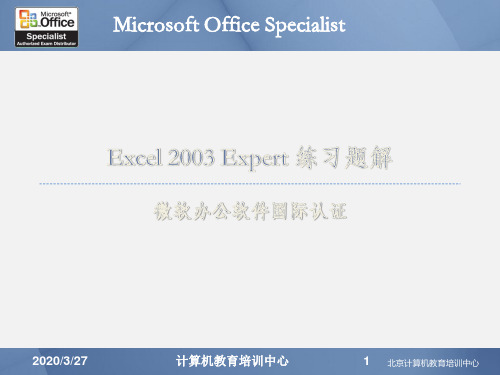
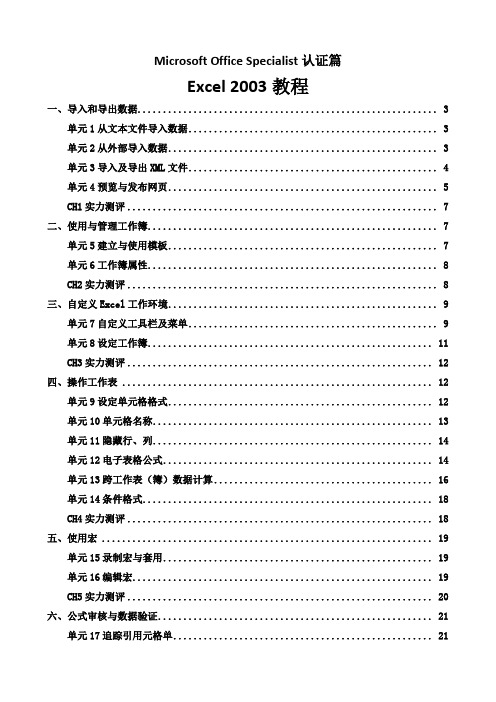
Microsoft Office Specialist认证篇Excel 2003教程一、导入和导出数据 (3)单元1从文本文件导入数据 (3)单元2从外部导入数据 (3)单元3导入及导出XML文件 (4)单元4预览与发布网页 (5)CH1实力测评 (7)二、使用与管理工作簿 (7)单元5建立与使用模板 (7)单元6工作簿属性 (8)CH2实力测评 (8)三、自定义Excel工作环境 (9)单元7自定义工具栏及菜单 (9)单元8设定工作簿 (11)CH3实力测评 (12)四、操作工作表 (12)单元9设定单元格格式 (12)单元10单元格名称 (13)单元11隐藏行、列 (14)单元12电子表格公式 (14)单元13跨工作表(簿)数据计算 (16)单元14条件格式 (18)CH4实力测评 (18)五、使用宏 (19)单元15录制宏与套用 (19)单元16编辑宏 (19)CH5实力测评 (20)六、公式审核与数据验证 (21)单元17追踪引用元格单 (21)单元18追踪错误 (21)单元19添加监视 (22)CH6实力测评 (22)七、数据整理 (22)单元20组及分级显示 (22)单元21分类汇总 (24)单元22筛选数据 (25)单元23查找函数 (27)CH7实力测评 (28)八、使用分析工具 (28)单元24数据透视表和数据透视图 (28)单元25方案管理 (29)单元26分析工具库(数据分析) (30)CH8实力测评 (31)九、与工作小组共事 (32)单元27共享工作簿 (32)单元28保护工作表和工作簿 (32)单元29合并工作簿与追踪修订 (36)CH9实力测评 (37)十、图表 (37)单元30建立图表与图表格式 (37)单元31添加趋势线 (39)CH10实力测评 (40)十一、数据有效性应用 (40)单元32建立于修改列表 (40)单元33数据有效性(公式审核) (42)CH11实力测评 (43)十二、创建图形 (43)单元34自选图形 (43)单元35图形的组合和叠放次序 (45)H12实力测评 (46)十三、图片工具栏 (47)单元36重设图片 (47)单元37压缩图片 (47)H12实力测评 (48)一、导入和导出数据单元1从文本文件导入数据使用文件:01导入文本文件.txt,将此文件导入到Excel工作表中。
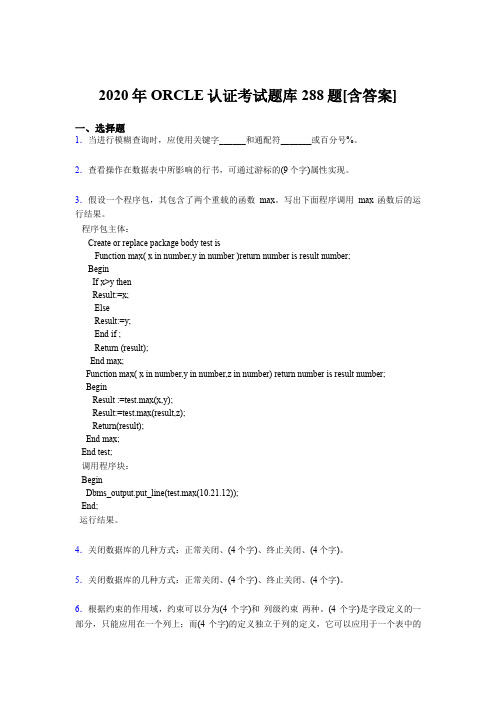
2020年ORCLE认证考试题库288题[含答案]一、选择题1.当进行模糊查询时,应使用关键字______和通配符_______或百分号%。
2.查看操作在数据表中所影响的行书,可通过游标的(9个字)属性实现。
3.假设一个程序包,其包含了两个重载的函数max。
写出下面程序调用max函数后的运行结果。
程序包主体:Create or replace package body test isFunction max( x in number,y in number )return number is result number;BeginIf x>y thenResult:=x;ElseResult:=y;End if ;Return (result);End max;Function max( x in number,y in number,z in number) return number is result number;BeginResult :=test.max(x,y);Result:=test.max(result,z);Return(result);End max;End test;调用程序块:BeginDbms_output.put_line(test.max(10.21.12));End;运行结果。
4.关闭数据库的几种方式:正常关闭、(4个字)、终止关闭、(4个字)。
5.关闭数据库的几种方式:正常关闭、(4个字)、终止关闭、(4个字)。
6.根据约束的作用域,约束可以分为(4个字)和列级约束两种。
(4个字)是字段定义的一部分,只能应用在一个列上;而(4个字)的定义独立于列的定义,它可以应用于一个表中的多个列。
7.多行比较运算符包括____、_____和_____。
8.假设已经创建了CHAINED_ROWS表。
填写下面的语句,以便对业务员信息表进行链接记录分析:ANAL YZE TABKE 业务员信息(5个字)。
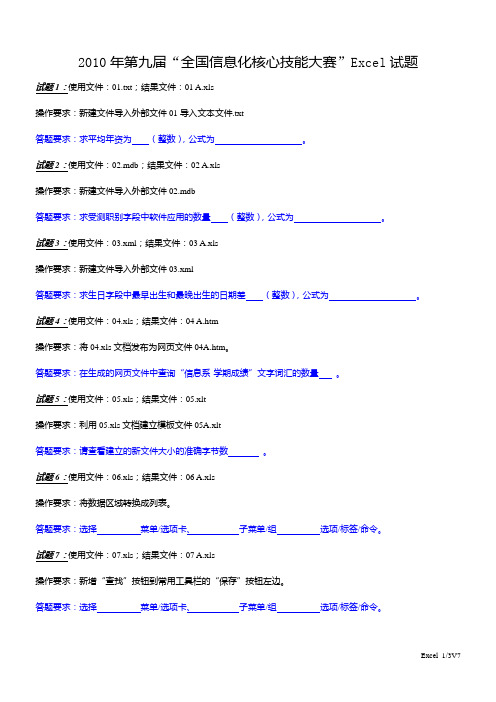
2010年第九届“全国信息化核心技能大赛”Excel试题试题1:使用文件:01.txt;结果文件:01 A.xls操作要求:新建文件导入外部文件01导入文本文件.txt答题要求:求平均年资为(整数),公式为。
试题2:使用文件:02.mdb;结果文件:02 A.xls操作要求:新建文件导入外部文件02.mdb答题要求:求受测职别字段中软件应用的数量(整数),公式为。
试题3:使用文件:03.xml;结果文件:03 A.xls操作要求:新建文件导入外部文件03.xml答题要求:求生日字段中最早出生和最晚出生的日期差(整数),公式为。
试题4:使用文件:04.xls;结果文件:04 A.htm操作要求:将04.xls文档发布为网页文件04A.htm。
答题要求:在生成的网页文件中查询“信息系-学期成绩”文字词汇的数量。
试题5:使用文件:05.xls;结果文件:05.xlt操作要求:利用05.xls文档建立模板文件05A.xlt答题要求:请查看建立的新文件大小的准确字节数。
试题6:使用文件:06.xls;结果文件:06 A.xls操作要求:将数据区域转换成列表。
答题要求:选择菜单/选项卡、子菜单/组选项/标签/命令。
试题7:使用文件:07.xls;结果文件:07 A.xls操作要求:新增“查找”按钮到常用工具栏的“保存”按钮左边。
答题要求:选择菜单/选项卡、子菜单/组选项/标签/命令。
试题8:使用文件:08.xls;结果文件:08 A.xls操作要求:变更新工作簿的工作表数目变为2答题要求:选择菜单/选项卡、子菜单/组选项/标签/命令。
试题9:使用文件:09.xls;结果文件:09 A.xls操作要求:将09.xls文档中B2:F8区域的数据的单元格格式设置为人民币符号¥带头的数值,并保留1为小数。
答题要求:求C5区域的数据的格式将显示为:。
试题10:使用文件:10.xls;结果文件:10 A.xls,操作要求:将10.xls文档中支出报告工作表中B2:B7数据区域定义为第一周,C2:C 7数据区域定义为第二周,D2:D7数据区域定义为第三周,E2:E7数据区域定义为第四周。

微软mos认证考试试题2017年微软mos认证考试试题微软认证计划进行了全面升级,以涵盖云技术相关的解决方案,并将此类技能的考评引入行业已获得高度认可和备受瞩目的认证考试体系,从而推动整个行业向云计算时代进行变革。
下面是关于微软mos认证考试试题,欢迎大家参考!1. 您有一台运行 Windows Vista 的计算机。
您在计算机的新分区上安装 Windows 7。
您需要确保计算机总是在默认状态下启动 Windows Vista。
您应该怎么办?A. 运行 Bcdedit.exe 并指定 /default 参数。
B. 运行 Bcdedit.exe 并指定 /bootems 参数。
C. 在 Windows 7 分区的根目录中创建 boot.ini 文件。
D. 在 Windows Vista 分区的根目录中创建 boot.ini 文件。
Answer: A2. 您有一台运行Windows Vista (x86) 的计算机。
您需要执行Windows 7(64 位)的全新安装。
您应该怎么办?A. 从 Windows 7 安装媒体,运行 Rollback.exe。
B. 从 Windows 7 安装媒体,运行 Migsetup.exe。
C. 从 Windows 7 安装媒体启动计算机。
从“安装Windows”对话框,选择“升级”选项。
D. 从 Windows 7 安装媒体启动计算机。
从“安装Windows”对话框,选择“自定义(高级)”选项。
Answer: D3. 您打算在一台配备单个硬盘驱动器的计算机上安装 Windows 7。
该硬盘驱动器连接到一个RAID 控制器。
在安装过程中,您发现Windows 7 安装媒体中不包括安装 RAID 控制器所需的文件。
您需要确保可以在该硬盘驱动器上安装 Windows 7。
您应该怎么做?A. 插入 Windows 安装媒体并在计算机开机自检(POST)过程中按F8。
B. 插入 Windows 安装媒体并在计算机开机自检(POST)过程中按F6。
MOS国际认证—EXCEL练习题练习一1. 将单元格范围 A4:G61转换成为一个列表项目2.设定让「婚姻状况」字段 (列 G) 只可接受已婚或未婚为有效的数据项。
练习二1.在单元格范围 B3:B47 建立和套用数据格式,每个员工“员工编号”数据的前面加上U字母。
2. 为工作簿创建自定义属性,属性名称为机密,加上「是」或「否」数据类型,并将值设为「是」。
此外,并将人事科输入为该工作簿的「源」。
练习三1.请将箭头图案和“最多!”这三个字符组合在一起,然后将组合后的对象置于图表上方以指出最多的地区。
2.请将单元格范围 A4:A7的类别名称新增到图表的图例中,然后从图表将“北部”数据块分离出来。
练习四1.请修改“得分图表”工作表中「数值」坐标轴的格式,使其只显示到小数点后一位数。
2.修改「分类」坐标轴的刻度(大小),让类别以相反的顺序显示。
练习五1.追踪所有提供数据给单元格 E8 之公式的单元格,然后编辑该公式来改正错误。
2.请根据已预设好的单元格有效性规则,把工作簿中的任何无效数据圈选出来。
练习九1.编辑名称为“页眉”的宏,让“中文系”这三个字插入页眉的左区段。
2.将自定义按钮新增到「常用」工具栏上「格式刷」的右边。
将新按钮命名为系所页眉,并将该按钮指派给“页眉”宏。
练习十一在“业绩总计”工作表的储存格 C5 中,插入一个公式,以计算“第一农场”、“第二农场”、“第三农场”、和“第四农场”工作表的单元格 C5 总数。
将该公式套用到单元格范围 C6:C9。
练习十四1.将单元格 F2 和 F3 当成结果单元格使用,为工作簿假设情况建立方案摘要。
2. 在“方案摘要”工作表上,用基金这个名称将对应的 XML 数据导出为“XML 文件”,放到“我的文档”文件夹中。
练习十六1.在单元格 F28 中新增单元格监视窗口。
(注意:将窗口保留在开启状态。
)2.在单元格 A5 中,将名称为“员工”的逗号分隔文本文件汇入。
Certiport已有24种考试认证微软办公软件国际认证(MOS)WORD AND WORD EXPERT Word and Word ExpertEXCEL AND EXCEL EXPERTPOWER POINTOUTLOOKACCESSVISTA FOR 2007多媒体全心全意为人民服务能力国际认证(ACA)—IC3考试:真实环境,选择,多选MOS认证等级(1专业,2专家,3大师级)1,通过以下单科考试WORD(2002,2003,2007,2010)EXCE()PPT()ACCESS()OUTLOOK()VISTA(2007)SHAREPOINT ,ONENOTER(暂定2010)SHAREPOINT (暂定2010)……2,通过以下单科考试WORD EXPERT(2003。
2007。
2010),EXCEL EXPERT,ACCESS EXPERT3,通过以下四科考试WORD EXPERT,EXCEL EXPERT,PPT,OUTLOOK ACCESS,MASTER 包括MOS 2003,2007,20101.完整操作:正确、完整地完成题目中要求的操作,任何考题中没有要求的操作都可能影响您的分数。
2.输入信息:在输入考题中要求的信息时,如果没有特殊要求,无需复制题目本身的格式。
例如,考题中所有要求考生输入的文本和数据都会使用“加粗”和“下划线”的格式,如“输入Office”,如果题目中没有特殊要求,考生只需要输入“Office”,不需要应用这些格式。
3.关闭对话框:除非考题中有特殊要求,否则在进入下一题之前应关闭所有的对话框。
例如:您点击“格式”——“字体”,会弹出一个对话框,如果没有特殊要求,进入下一题之前需要关闭此对话框。
4.保存:除非考题中有特殊要求,否则在进入下一题之前不需要保存现在的操作。
5.帮助:在考试中,您不可能使用Office中任何帮助主题。
6.打印:考题中要求考生完成打印文档,数据表,图表,报告,幻灯片等操作时,请注意实际上不会真实打印。
MOS认证题库(excel)一、E某CEL操作共141题(共计1410分)第1题(10.0分)---------------------------------------------------------------------请在打开的窗口中进行如下操作,操作完成后,请关闭E某cel并保存工作簿。
---------------------------------------------------------------------在工作表Sheet1中完成如下操作:1、利用公式计算校准分,校准分=(各课程得分某该课程的校准比例,然后求和)2、计算平均分、总分。
3、插入一张工作表。
将heet1表中的A1:I28单元格区域复制到新插入的工作表中。
4、在heet1表中以主关键字“总分”降序排序,总分相同以“英语成绩”降序排序。
5、在heet1表中利用自动序列在计算出名次。
(1、2、3.。
)注:计算完毕后,调整列宽,使列标题完整显示。
6、在heet1表中,将A29:M29单元格合并及居中,在其中输入表格名称“2007-2008年度第一学期成绩表”。
字体为“方正姚体”,字号为“22号”,字型为“加粗”、“倾斜”。
7、将A1:M28单元格区域的对齐方式均设为水平、垂直“居中”对齐。
8、给A1:M28单元格区域加外边框线,线条为“最粗直线型”,颜色为“蓝色”;内边框线线条为“最细直线型”,颜色为“浅蓝”。
9、给A1:M1单元格区域加底纹,颜色为“蓝色”。
10、用条件格式把满足“所有不及格的分数(<60)”的单元格底纹颜色为“红色”。
在工作表Sheet2中完成如下操作:11、将新插入的工作表重命名为“学生成绩分析表”。
12、在“学生成绩分析表”表中用分类汇总方式求出每个区队各科的平均成绩:(先按照区队进行排序)插入一张新工作表完成如下操作:13、将工作表重命名为“图表”,将“学生成绩分析表”表中的“课程名”(c1:i1)“总计平均值”(c39:i39)选择性粘贴到“图表”工作表B1:H2中,A1输入“课程名”A2输入“平均分”,然后在“图表”工作表中,用这两行数据创建图表,类型为“簇状柱形图”,系列产生在行,图表标题为“各科平均分对比”,图例至于底部。
盛年不重来,一日难再晨。
及时宜自勉,岁月不待人。
试卷编号:8061所属语言:计算机基础试卷方案:excel试卷总分:1410分共有题型:1种一、EXCEL操作共141题(共计1410分)第1题(10.0分)---------------------------------------------------------------------请在打开的窗口中进行如下操作,操作完成后,请关闭Excel并保存工作簿。
---------------------------------------------------------------------在工作表Sheet1中完成如下操作:1、利用公式计算校准分,校准分=(各课程得分×该课程的校准比例,然后求和)2、计算平均分、总分。
3、插入一张工作表。
将sheet1表中的A1:I28单元格区域复制到新插入的工作表中。
4、在sheet1表中以主关键字“总分”降序排序,总分相同以“英语成绩”降序排序。
5、在sheet1表中利用自动序列在计算出名次。
(1、2、3.。
)注:计算完毕后,调整列宽,使列标题完整显示。
6、在sheet1表中,将A29:M29单元格合并及居中,在其中输入表格名称“2007-20 08年度第一学期成绩表”。
字体为“方正姚体”,字号为“22号”,字型为“加粗”、“倾斜”。
7、将A1:M28单元格区域的对齐方式均设为水平、垂直“居中”对齐。
8、给A1:M28单元格区域加外边框线,线条为“最粗直线型”,颜色为“蓝色”;内边框线线条为“最细直线型”,颜色为“浅蓝”。
9、给A1:M1单元格区域加底纹,颜色为“蓝色”。
10、用条件格式把满足“所有不及格的分数(<60)”的单元格底纹颜色为“红色”。
在工作表Sheet2中完成如下操作:11、将新插入的工作表重命名为“学生成绩分析表”。
12、在“学生成绩分析表”表中用分类汇总方式求出每个区队各科的平均成绩:(先按照区队进行排序)插入一张新工作表完成如下操作:13、将工作表重命名为“图表”,将“学生成绩分析表”表中的“课程名”(c1:i1)“总计平均值”(c39:i39)选择性粘贴到“图表”工作表B1:H2中,A1输入“课程名”A2输入“平均分”,然后在“图表”工作表中,用这两行数据创建图表,类型为“簇状柱形图”,系列产生在行,图表标题为“各科平均分对比”,图例至于底部。
第2题(10.0分)---------------------------------------------------------------------请在打开的窗口中进行如下操作,操作完成后,请关闭Excel并保存工作簿。
---------------------------------------------------------------------在工作表sheet1中完成如下操作:。
1、设置所有数据项单元格水平对齐方式为“居中”。
2、设置“农产品”所在列宽度为“12”,8至16行的行高为“18”。
3、取消表格中B9:E16单元格的蓝色底纹。
4、将表格中的数据以“农产品”为首关键字,按降序进行排序。
5、利用所有数据创建图表,图表类型为“带数据标记的折线图”,并作为对象插入Sheet1中。
6、设置新建图表标题为“销售情况表”。
7、将Sheet1中的表B6:E16复制到Sheet2中,以B6为起始位置。
第3题(10.0分)---------------------------------------------------------------------请在打开的窗口中进行如下操作,操作完成后,请关闭Excel并保存工作簿。
---------------------------------------------------------------------在工作表sheet1中完成如下操作:1、在G2:G8单元格区域用公式计算出每个学生的平均分,计算公式为“平均分=(数学+历史+外语)/3”,保留1位小数,负数格式为“第4行”格式。
2、将考生成绩按照学号升序排列。
3、将A2:G8单元格区域作如下设置:1)设置字体为“仿宋_GB2312”,字形为“加粗”,字号为“14”;2)设置图案样式为“12.5%灰色”,外边框线条样式为“双实线”;3)设置文本垂直对齐方式为“居中”。
第4题(10.0分)--------------------------------------------------------------------- 请在打开的窗口中进行如下操作,操作完成后,请关闭Excel并保存工作簿。
--------------------------------------------------------------------- 在工作表sheet1中完成如下操作:1、利用RANK函数对“成交额”字段,计算出不同股票的排名。
2、在O2和P2单元格中,利用VLOOKUP函数根据N2单元格给出的“股票代码”进行计算,分别返回相应的“股票名称”和“收盘价”(VLOOKUP函数要求使用公式的绝对地址)。
3、设置N2单元格输入有效性条件为“只允许输入股票代码序列”。
在工作表sheet2中完成下述操作:4、筛选出所有涨跌幅大于3且小于5,同时收盘价大于20元的股票。
第5题(10.0分)--------------------------------------------------------------------- 请在打开的窗口中进行如下操作,操作完成后,请关闭Excel并保存工作簿。
---------------------------------------------------------------------在工作表sheet1中完成如下操作:1、设置标题“1996年预算工作表”单元格水平和垂直对齐方式为“居中”,字体“黑体”,字号为“16”。
2、筛选出“调配拨款”列大于10000.00的数据。
在工作表sheet2中完成如下操作:3、利用公式计算“合计”列每年各种商品销售总额。
4、利用“商品类别”列中的各种商品和“2002”列的销售额为数据创建图表,图表标题为“02年销售情况表”,图表类型为“堆积圆柱图”,并作为对象插入Sheet2中。
在工作表sheet3中完成如下操作:5、为G6单元格添加批注,内容为“一学期”。
6、以“总课时”为关键字,按降序排序。
7、利用表格中的数据,创建数据透视表,并以“课程名称”为报表筛选,以“授课班数”、“授课人数”、“课时(每班)”和“总课时”为求和项,行标签为“数值”,在新工作表Sheet4中存放数据透视表。
第6题(10.0分)---------------------------------------------------------------------请在打开的窗口中进行如下操作,操作完成后,请关闭Excel并保存工作簿。
---------------------------------------------------------------------在工作表sheet1中完成如下操作:1、设置表格中“借书证号”列单元格的水平对齐方式为“居中”。
2、利用公式计算出总共借出的册数,并将结果放在相应单元格中。
3、筛选借书册数大于4本的数据。
在工作表sheet2中完成如下操作:4、设置标题“亚美华电器集团”单元格字号为“16”,字体为“楷体_GB2312”。
5、为D7单元格添加批注,内容为“纯利润”。
6、将表格中的数据以“销售额”为关键字,按降序排序。
在工作表sheet3中完成如下操作:7、将工作表重命名为“成绩表”。
8、利用“姓名”和“语文”列数据建立图表,图表标题为“语文成绩表”,图表类型为“堆积面积图”,并作为其中对象插入Sheet3中。
第7题(10.0分)---------------------------------------------------------------------请在打开的窗口中进行如下操作,操作完成后,请关闭Excel并保存工作簿。
---------------------------------------------------------------------在工作表sheet1中完成如下操作:1、设置所有数字项单元格的水平对齐方式为“靠左”,字形为“宋体”,字号为“16”。
2、为E6单元格添加批注,内容为“总数”。
3、利用表格中的数据,创建数据透视表,并以“地区”为报表筛选,以“保险收入”为求和项,在新工作表Sheet4中存放数据透视表。
在工作表sheet2中完成如下操作:4、设置表B~F列,宽度为“12”,表6~17行,高度为“20”。
5、利用公式计算“合计”行“数量”和“价格”的总和并将结果放入相应的单元格中。
6、筛选出数量小于100的合同数据。
在工作表sheet3中完成如下操作:7、将表格中的数据以“价格”为关键字,按递减排序。
8、利用“价格”和“股数”列创建图表,图表标题为“价格走势表”,图表类型为“带数据标记的折线图”,并作为对象插入Sheet3中。
第8题(10.0分)---------------------------------------------------------------------请在打开的窗口中进行如下操作,操作完成后,请关闭Excel并保存工作簿。
---------------------------------------------------------------------在工作表sheet1中完成如下操作:1、设置所有数字项单元格水平对齐方式为“居中”,字形为“倾斜”,字号为“14”。
2、为B13单元格添加批注,内容为“零售产品”。
在工作表sheet2中完成如下操作:3、利用“频率”和“间隔”列创建图表,图表标题为“频率走势表”,图表类型为“带数据标记的折线图”,并作为对象插入Sheet2中。
4、利用条件格式化功能将“频率”列中介于45.00到60.00之间的数据,单元格底纹颜色设为“红色”。
在工作表sheet3中完成如下操作:5、将表格中的数据以“出生年月”为关键字,以递增顺序排序。
6、利用公式计算奖学金的总和,并将结果存入F19单元格中。
7、设置第19行的行高为“30”。
第9题(10.0分)---------------------------------------------------------------------请在打开的窗口中进行如下操作,操作完成后,请关闭Excel并保存工作簿。